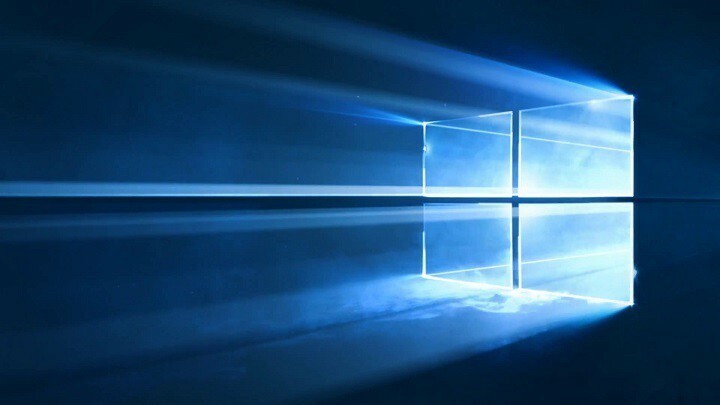سيحافظ هذا البرنامج على تشغيل برامج التشغيل الخاصة بك ، وبالتالي يحميك من أخطاء الكمبيوتر الشائعة وفشل الأجهزة. تحقق من جميع برامج التشغيل الخاصة بك الآن في 3 خطوات سهلة:
- تنزيل DriverFix (ملف تنزيل تم التحقق منه).
- انقر ابدأ المسح للعثور على جميع السائقين الإشكاليين.
- انقر تحديث برامج التشغيل للحصول على إصدارات جديدة وتجنب أعطال النظام.
- تم تنزيل DriverFix بواسطة 0 القراء هذا الشهر.
يعد Windows 10 نظام تشغيل رائعًا ، خاصة لأولئك الذين يستخدمون نظام Microsoft الأساسي لأول مرة. نظام التشغيل هذا سهل الاستخدام ومتوافق مع الأجهزة المحمولة و الأجهزة التي تعمل باللمس وكذلك مع أجهزة الكمبيوتر المكتبية أو الكلاسيكية.
لسوء الحظ ، هناك بعض الأخطاء الموجودة في نظام التشغيل Windows 10 والتي قد تعطينا بعض الوقت الصعب عند محاولة حلها.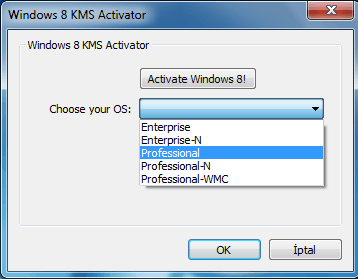
يمكن تطبيق هذا الموقف عند الحديث عن الأمور الشائعة بالفعل منشط KMS غالبًا ما يوجد خطأ في نظام Windows 10.
لذلك ، إذا كنت تتلقى رسالة خطأ Windows 10 KMS (0xC004F074) ، لا داعي للذعر ، لأنك لست الوحيد ولحسن حظك ، يمكنك الآن إصلاح هذا الخطأ بسهولة.
إذا اخترت قراءة الإرشادات الواردة أدناه ، فستتمكن من استخدام طريقتين يمكن أن تعالج خطأ منشط Windows 10 KMS: أولاً ، سوف نتحقق من كيفية حل هذه المشكلة يدويًا ، ثم سأوضح لك كيفية إصلاحها تلقائيًا باستخدام طرف ثالث البرمجيات.
لذلك ، إذا كنت ترغب في التخلص من خطأ المنشط (والذي ليس سوى مشكلة توافق) ، أكمل الخطوات أدناه.
كيف يمكنني إصلاح خطأ Windows 10 KMS Activator؟
- استخدم موجه الأوامر
- استخدم نافذة التشغيل
- استخدم تطبيقًا تابعًا لجهة خارجية
- استخدم حلول Microsoft
الطريقة الأولى: استخدم موجه الأوامر
- بادئ ذي بدء ، افتح ملف مرتفع موجه الأمر Window - يمكنك القيام بذلك بالذهاب إلى ملف شاشة البداية من حيث تريد الضغط على "ريح” مفتاح لوحة المفاتيح; ثم في مربع البحث اكتب "كمد"وانقر بزر الماوس الأيمن على النتيجة ؛ من هناك اختر "تشغيل كمسؤول".
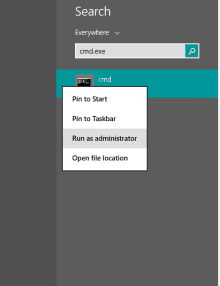
- في نافذة CMD ، أدخل "slmgr.vbs –ipk xxxxx-xxxxx-xxxxx-xxxxx-xxxxx (يجب استبدال x بمفتاح المنتج المكون من 25 رقمًا) ".
- ثم اضغط على مفتاح الإدخال.
- التالي على نفس نافذة cmd اكتب "slmgr.vbs –ato"وضرب دخول.
- أخيرًا ، أغلق نافذة cmd كما تنتهي.
إذا كنت تواجه مشكلة في الوصول إلى موجه الأوامر كمسؤول ، فمن الأفضل أن تلقي نظرة فاحصة على هذا الدليل.
الطريقة 2: استخدم نافذة التشغيل
- إذهب إلى... الخاص بك شاشة البداية و اضغط "Wind + R.” لوحة المفاتيح مفاتيح.
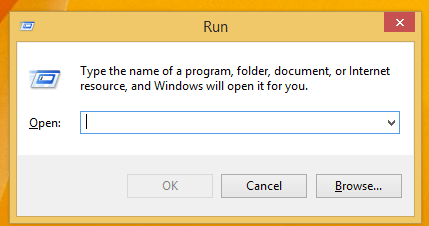
- على ال يركض نوع الصندوق "سلوي 3"واضغط دخول.
- أدخل الآن مفتاح المنتج الخاص بك واضغط على Enter.
- انقر فوق تفعيل وهذا كل شيء.
لا يعرف معظم المستخدمين ماذا يفعلون عندما يتوقف مفتاح Windows عن العمل. الدفع هذا الدليل وكن خطوة للأمام.
لا يمكنك العثور على مفتاح منتج Windows الخاص بك؟ تحقق من هذا الدليل المذهل الذي سيساعدك على القيام بذلك.
الطريقة الثالثة: استخدام تطبيق تابع لجهة خارجية
يمكنك إصلاح مشكلة منشط Windows 10 KMS باستخدام تطبيق تابع لجهة خارجية. باستخدام البرنامج ، سيتعين عليك إجراء فحص يعمل على حل مشكلتك تلقائيًا.
لذا ، ما عليك سوى تنزيل الأداة من هنا وتثبيته على جهاز Windows 10 الخاص بك. ثم قم بتشغيل التطبيق واتبع التعليمات التي تظهر على الشاشة وتكون قد انتهيت.
الطريقة الرابعة: استخدام حلول Microsoft
إذا كنت تواجه أخطاء KMS 0x8007232b أو 0x8007007B ، فقد نشرت Microsoft بالفعل قائمة بالحلول التي يمكنك استخدامها لإصلاح هذه المشكلة. لمزيد من المعلومات حول الخطوات التي يجب اتباعها ، انتقل إلى صفحة دعم Microsoft.
ها أنت ذا ؛ هذه هي الطريقة التي يمكنك بها حل مشكلة منشط Windows 10 KMS بسهولة. استخدم حقل التعليقات أدناه إذا كانت لديك أسئلة أو إذا كنت بحاجة إلى تفاصيل أخرى متعلقة بهذا الموضوع ؛ سنساعدك في أقرب وقت ممكن.
أيضًا ، إذا صادفت حلولًا إضافية وطرقًا لإصلاح أخطاء KMS Activator ، فلا تتردد في سرد خطوات استكشاف الأخطاء وإصلاحها في الثناءات أدناه.
القصص ذات الصلة التي يجب التحقق منها:
- إصلاح: اختفاء البرامج على نظام التشغيل Windows 10؟ إليك كيفية استعادتها
- استخدم برنامج Mach2 لتنشيط ميزات Windows المخفية
- إصلاح: خطأ "لا يمكن استخدام هذا المفتاح لتنشيط هذا الإصدار من Windows"